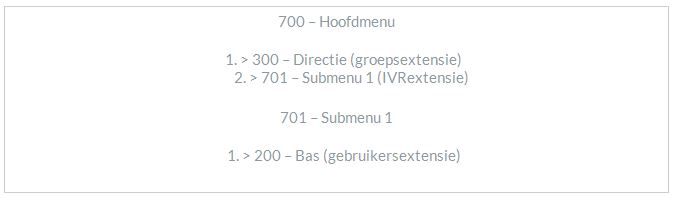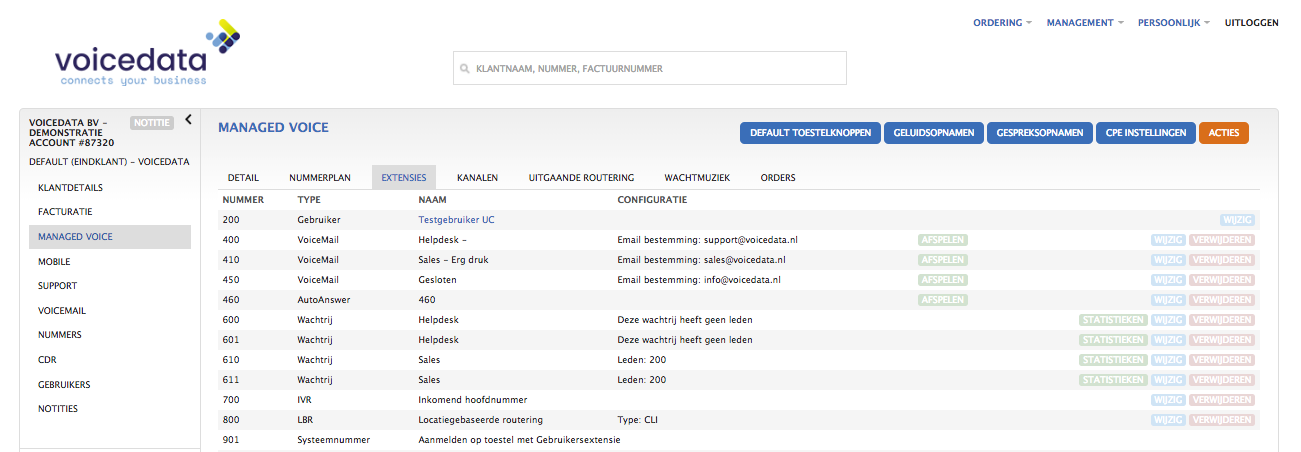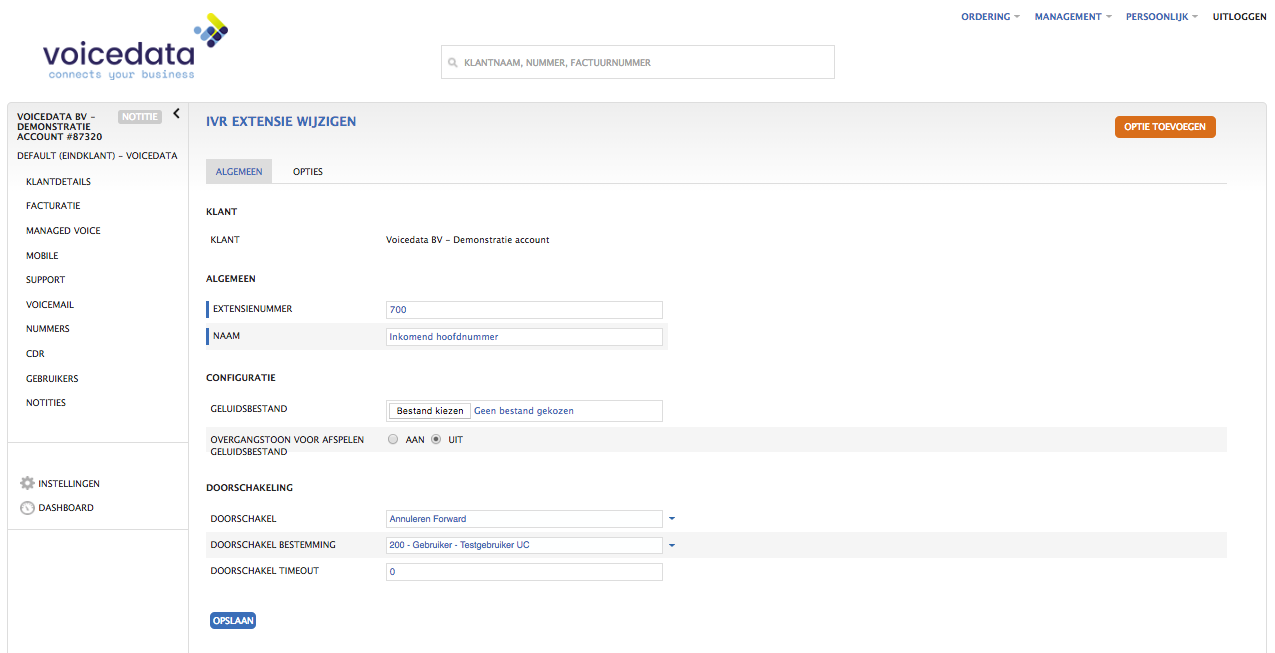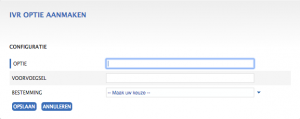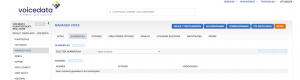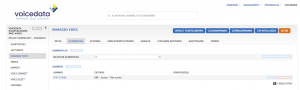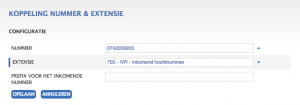De IVR (Interactive Voice Response) extensie maakt het mogelijk om bellers via een keuzemenu bij de juiste persoon of afdeling uit te laten komen zonder tussenkomst van een receptioniste.
IVR Extensie
Een IVR extensie kan meerdere lagen hebben. Dit doe je door meerdere IVR extensies naar elkaar te laten verwijzen. Zie het voorbeeld in onderstaand figuur, hierin verwijst IVR extensie 700 via keuze 2 naar een nieuwe IVR extensie met nummer 701.
Afbeelding 1: verwijzing nieuwe extensie
Wanneer er een IVR extensie is gemaakt kun je opties en geluidsbestanden toevoegen. Een IVR extensie kan worden gemaakt door een supportmedewerker van Voicedata (074 711 3660, optie 1 voor support).
Stap 1: Log in met je webgebruiker
Je dient in te loggen op het platform van Voicedata met je webgebruiker. Om in te kunnen loggen op het platform ga je naar http://login.voicewiki.nl . Het kan zijn dat deze gegevens aan je zijn doorgegeven via de begeleidende mail. Je inloggegevens zijn eventueel op te vragen via de supportlijn van Voicedata door te bellen naar 074 711 3660. Kies vervolgens voor optie 1.
Wanneer je bent ingelogd, dien je op Klantconfiguratie te klikken.
Afbeelding 2: inlogpagina
Stap 2: IVR extensie wijzigen
Om de IVR extensie te wijzigen dien je eerst op Managed voice te klikken. Vervolgens klik je op Extensies waarna de optie wijzig verschijnt achter de extensies. Klik hier op. (Aangegeven in de onderstaande afbeelding)
Afbeelding 3: extensies
Stap 3: Opties
Extensienummer: geef hier het interne nummer voor deze IVR extensie op.
Naam: geef hier de naam van de IVR extensie op.
Geluidsbestand: hier kun je een geluidsbestand in MP3 formaat importeren. Deze zal afspelen wanneer het gebelde nummer op de IVR uitkomt.
Overgangstoon voor afspelen geluidsbestand: hiermee hoort de beller een toon voordat hij in de IVR terecht komt (deze staat standaard uitgeschakeld).
Wanneer je op Opties klikt krijg je een overzicht te zien van alle opties die op de IVR zijn ingesteld.
Afbeelding 4: IVR extensie wijzigen
Stap 4: Optie toevoegen
Met de knop Optie Toevoegen, kun je een extra optie toevoegen aan de IVR. Dit is te zien in de volgende afbeelding.
Selecteer de optie en de bestemming. (bijvoorbeeld optie 1, bestemming voicemail). Klik op Opslaan om de optie toe te voegen aan de IVR extensie.
Afbeelding 5: optie
Stap 5: Nummer uitkomen op IVR extensie
Je zou een nummer in het nummerplan kunnen laten uitkomen op de IVR extensie. Daarvoor dien je de volgende stappen te doorlopen.
Klik op Managed voice (aangegeven in de onderstaande afbeelding) en selecteer een nummerplan door vervolgens op Nummerplan te klikken.
Afbeelding 6: nummerplan
Stap 6: Veranderen naar de IVR extensie
Je krijgt een overzicht te zien met de nummers en op welke extensie deze nummers uitkomen.
Klik op wijzig, achter het nummer waarvan je de gekoppelde extensie wil veranderen naar de IVR extensie.
Afbeelding 7: veranderen naar IVR extensie
Stap 7: Selecteren en opslaan
Bij Extensie dien je de juiste IVR extensie te selecteren. Vergeet als laatste niet om de koppeling op te slaan.
Je hebt een nummer laten uitkomen op een IVR, het kan ongeveer een half uur duren voordat de instelling actief is.